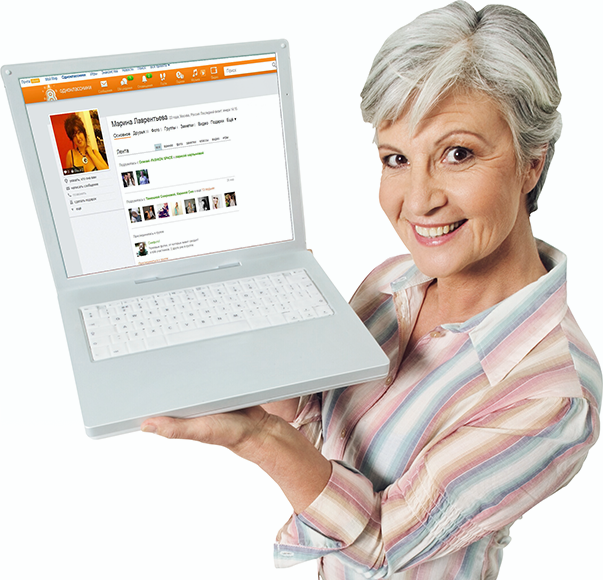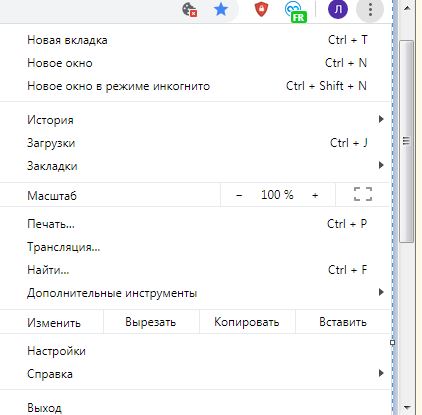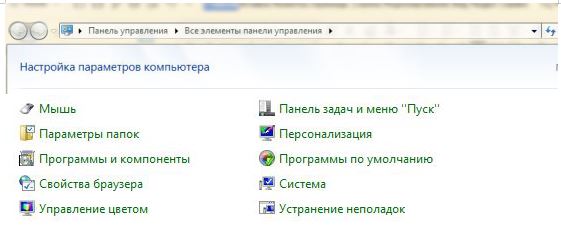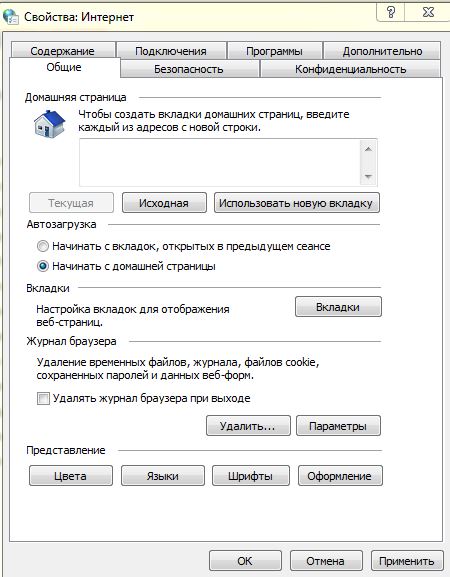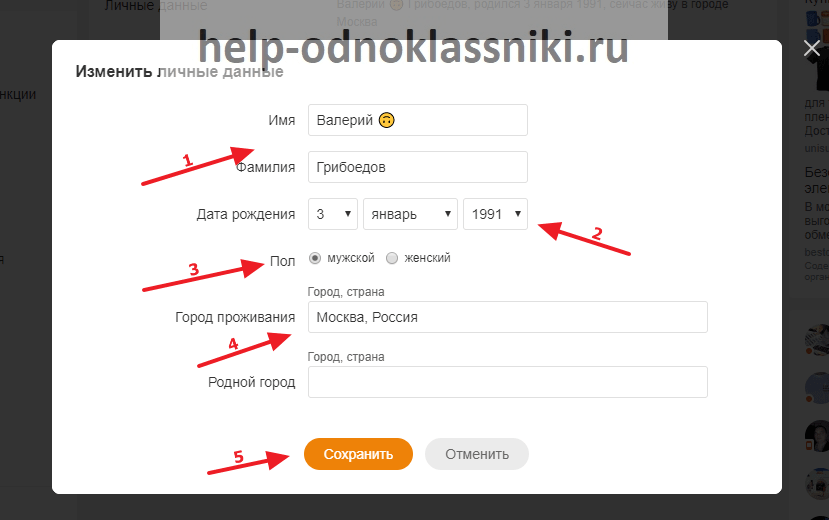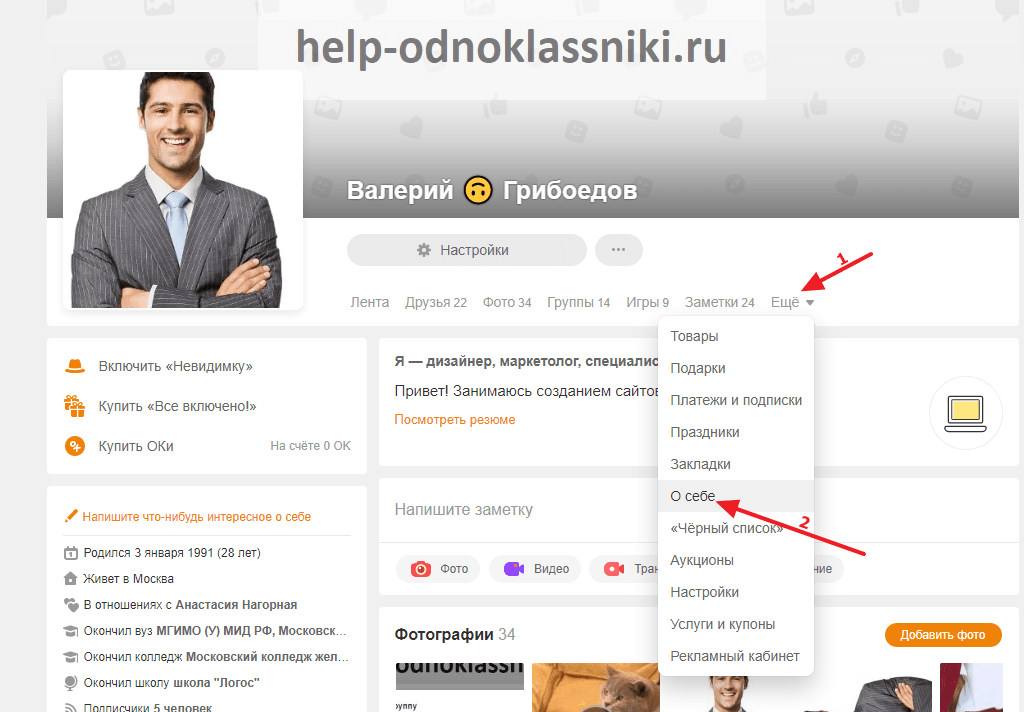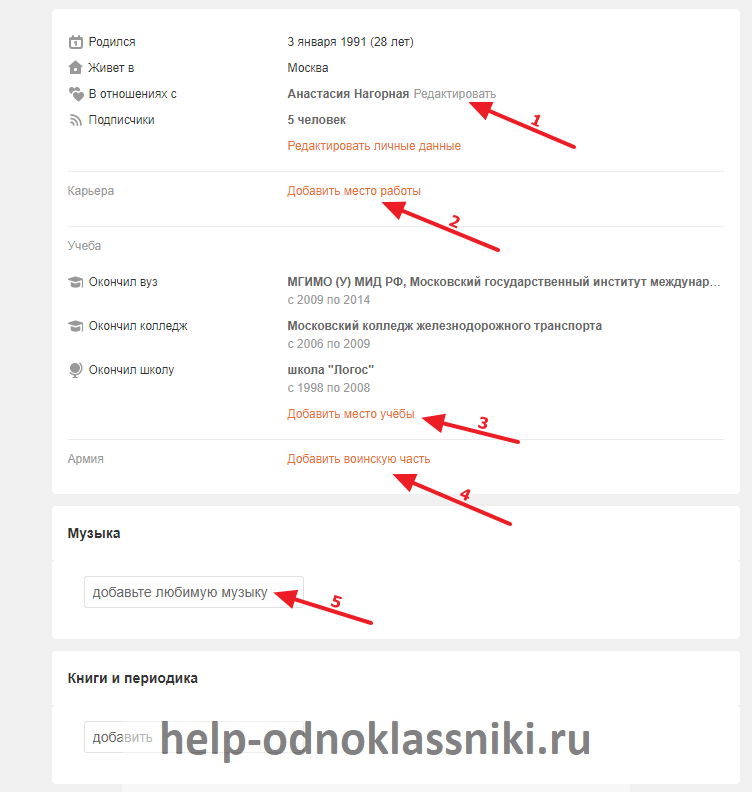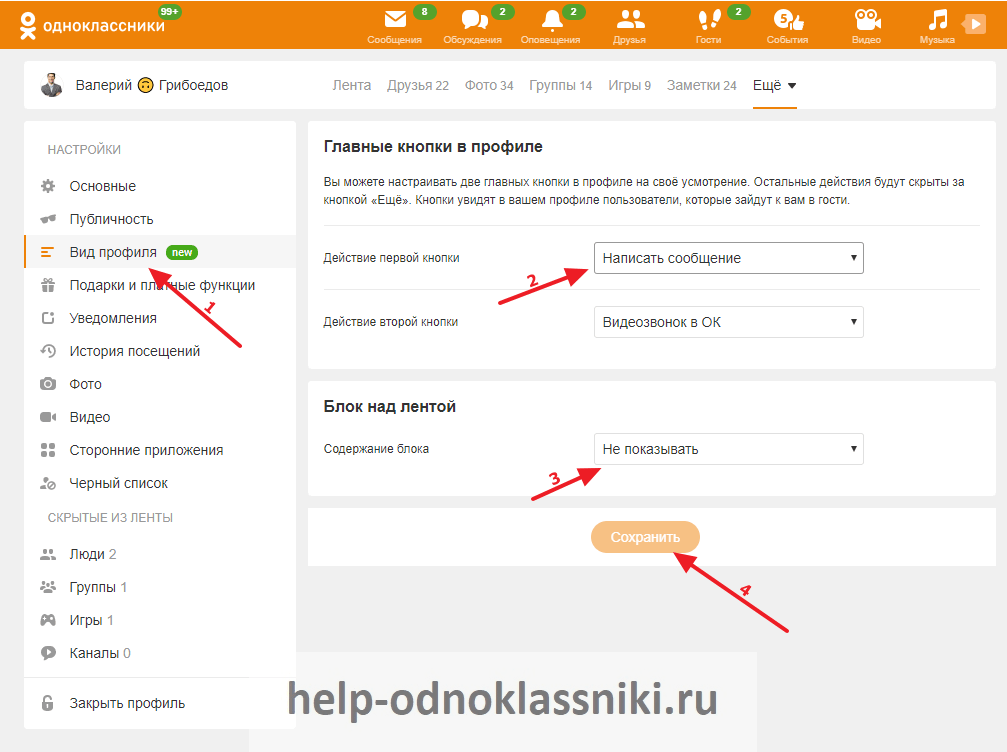Как сделать домашней страницей одноклассники
Как сделать «Одноклассники» домашней страницей
Начните путешествие по интернету с «Одноклассников»
Большая часть пользователей, зайдя в интернет, в первую очередь открывают свою страничку в социальных сетях. Ведь там можно пообщаться со старыми друзьями и найти новых, поделиться новостями, разместить интересные фотографии, просмотреть свежие публикации и обсудить их, послушать музыку, поиграть в игры и многое другое. Одной из наиболее популярных соц.сетей рунета является сайт «Одноклассники.ру».
Чтобы при запуске браузера автоматически попадать на «Одноклассники», необходимо произвести некоторые настройки. Порядок действий будет зависеть от браузера, которым вы пользуетесь. Самыми распространенными обозревателями, помимо установленного в системе по умолчанию Internet Explorer, являются Google Chrome, Mozilla Firefox и Opera.
Как настроить домашнюю страницу в популярных браузерах
Если при настройке стартовой страницы отметить пункт «Окна и вкладки, открытые в прошлый раз», то вы продолжите работу в интернете с последних просматриваемых веб-страниц, будто и не выходили из сети.
Для настройки домашней страницы в популярном браузере Mozilla Firefox, нажмите на кнопку «Инструменты» и из выпадающего меню выберите пункт «настройки». Откройте вкладку «Основные», там в меню «Запуск» находится поле «При запуске Firefox», в котором и установите из прокручивающегося списка параметр «Показывать домашнюю страницу». После чего пропишите нужный адрес и подтвердите изменения кнопкой ОК. Теперь не придется тратить лишнее время на переходы, страничка на «Одноклассниках» загрузится сразу.
Расширение «менеджер сессий» для Firefox позволяет сохранить состояния всех вкладок перед выходом из обозревателя и дать сеансу соответствующее название, а потом при запуске браузера выбрать, какую именно сессию вы хотите открыть.
Чтобы сделать «Одноклассники» стартовой страницей в браузере Internet Explorer, в меню «Сервис» нажмите на пункт «Свойства обозревателя», расположенное в самом конце выпадающего списка. В открывшемся окошке выберитк вкладку «Общие». Затем в строке под названием «Домашняя страница» укажите адрес «Одноклассников», жмите кнопку «Применить». Теперь страничка будет автоматически открываться при каждом запуске обозревателя.
Как сделать Одноклассники стартовой страницей в браузере?
Когда вы запускаете интернет-браузер, может открываться поисковая система, либо просто пустая страница. А хотели бы вы сделать так, чтобы при открытии браузера сразу же открывалась ваша страница в Одноклассниках?
Это просто. Покажем пример на нескольких популярных браузерах.
Google Chrome
Нажмите на кнопку в виде трех точек, появится меню. В меню выберите «Настройки».
На странице настроек поставьте галочку рядом с пунктом «Заданные страницы», затем нажмите «Добавить».
В окно введите адрес https://ok.ru/ и нажмите ОК.
Mozilla Firefox
В правой части экрана нажмите на кнопку в виде трех полосок, появится меню. В меню выберите раздел «Настройки».
Откроется окно с настройками. На вкладке «Основные» добавьте адрес https://ok.ru/ в поле «Домашняя страница».
Opera
Нажмите на кнопку «Меню». Появится меню, в нем выберите раздел «Настройки» (или просто нажмите Alt+P на клавиатуре).
В настройках поставьте галочку рядом с пунктом «Открыть определенную страницу или несколько страниц», затем нажмите «Задать страницы».
Введите в строку адрес https://ok.ru/ и нажмите ОК.
Яндекс.Браузер
Для Яндекс.Браузера процесс такой же, как для Opera или Google Chrome, поскольку все они построены на одном движке.
Как сделать Одноклассники стартовой страницей
Как сделать «Одноклассники» стартовой страницей, чтобы иметь возможность при открытии браузера переходить непосредственно на свой аккаунт в любимой социальной сети? Дело в том, что при необходимости зайти на свою страничку требуется искать вкладку социальной сети, что весьма неудобно.
Как осуществить настройки
В большинства пользователей, независимо какой браузер используется для работы в интернете, при его запуске открывается стандартная стартовая страница. Но мало, кто знает, что благодаря настройкам непосредственно в самом браузере можно внести изменения и установить «Одноклассники», как стартовую страницу. Что нужно сделать пользователям, как выполнить настройки, и какие нюансы следует учесть? Эти вопросы непременно необходимо рассмотреть более детально.
В первую очередь требуется сказать, что установка в конкретном браузере может отличаться между собой, но существенных различий нет. Поэтому внести изменения будет не сложно. В качестве примера можно взять достаточно браузер Гугл Хром. Чтобы сделать «Одноклассники» стартовой страницей в Хроме, необходимо перейти к настройкам браузера. Находятся они в правом верхнем углу собственного аккаунта и представлены в виде вертикально расположенного троеточия (для Window7).
При их нажатии на экране появится небольшое всплывшее окно, в котором требуется выбрать пункт «Настройки». Кликнув на него, отобразятся непосредственно настройки Гугл Хрома. Далее с левой стороны экрана необходимо отыскать опцию «Дополнительные возможности». Затем найти раздел «Запуск Chrome». В нем отображены три вкладки, но из них нужно выбрать «Заданные страницы».
После нажатия на экране появится дополнительное окно, в котором следует кликнуть непосредственно на строку «Добавить страницу». Именно в этой опции появится строка, где требуется указать адрес социальной сети «Одноклассники». Для подтверждения изменений в настройках, необходимо нажать кнопку «Добавить».
Благодаря простым действиям желаемый сайт будет отображаться при загрузке браузера, и соответственно не придется постоянно искать социальную сеть непосредственно среди множества других вкладок.
Установка в других браузерах
Аналогичные действия можно произвести на любом другом популярном браузере. Единственным отличием является место нахождения раздела «Настройки». К примеру:
Еще один важный нюанс. Также дополнительно можно установить функцию автоматического ввода пароля, тогда при открытии браузера не только будет открываться сайт «Одноклассники», но и осуществляться сразу перенаправление на собственный аккаунт. Следует сказать, что после установки изменений, рекомендуется обязательно перезапустить браузер.
Дополнительные сведения
Также можно произвести установку непосредственно в настройках персонального компьютера. Для этого потребуется открыть меню «Пуск», а в нем выбрать опцию «Панель управления». Далее необходимо найти непосредственно раздел «Свойства браузера».
При нажатии на обозначенный раздел появится окно, в котором следует указать адрес сайта «Одноклассники», как «Домашняя страница». Обязательно нужно сохранить изменения. Для этого необходимо кликнуть на кнопку «ОК».
В завершение непременно нужно обозначить, что указанные варианты позволяют без особых усилий установить сайт «Одноклассники», как стартовую страницу, тем самым создав условия для быстрого перехода в любимую социальную сеть при запуске браузера. Это действительно очень удобно.
Как правильно оформить свою страницу в «Одноклассниках»?

Здесь мы расскажем обо всех главных советам и практических рекомендациях, благодаря которым можно будет создать действительно красивую, информативную и презентабельную личную страницу в «Одноклассниках».
Правила оформления страницы в «Одноклассниках»
Для начала стоит провести обзор некоторых основных деталей личного профиля внутри этой социальной сети и правил их наполнения. Это нужно знать и учитывать, чтобы в будущем пользователь мог правильно создавать собственное уникальное наполнение своей личной страницы в «Одноклассниках».
Оформление фотографий в профиле
Сразу же после перехода на страницу человека его гости видят аватарку, которая является главным изображением профиля. Здесь рекомендуется устанавливать только свои настоящие реальные фотографии в хорошем качестве, на которых хорошо видно лицо человека. В качестве обложки тоже можно подобрать свою фотографию, либо другое тематическое изображение в горизонтальном направлении, которое могло бы подчеркнуть аватарку. Также обложка профиля может больше рассказывать о том, чем именно человек занимается.
Помимо этого, в каждом профиле имеется специальный блок с фотографиями, в который попадают несколько недавно загруженных на сайт изображений. С помощью этого блока с фото тоже можно грамотно дополнить и украсить свою личную страницу, но сюда попадают только те фото, которые были добавлены пользователем в открытые альбомы.
Правила добавления личной информации о себе
Если заполняется реальная личная страница в «Одноклассниках», то здесь должны быть опубликованы настоящие сведения о пользователе. При этом указывать стоит только ту информацию, которую человек действительно хочет показать другим людям, то есть, возможно, слишком много личных данных публиковать здесь не стоит. Также на сайте можно воспользоваться особыми настройками приватности, чтобы сведения из определенных категорий информации могли видеть, например, только друзья. Например, с помощью настроек часто скрывают свои номера телефонов или точные данные о своем возрасте.
Сама же администрация социальной сети «Одноклассники» советует грамотно заполнять всю возможную личную информацию о себе, а также о своих интересах и предпочтениях, потому что это в итоге помогает другим людям найти страницу пользователя, а также позволяет подобрать правильные рекомендации.
Как оформить свою Ленту?
После перехода в профиль пользователя человек также может посмотреть различные записи, материалы и прочие обновления, которые касаются этой страницы в Ленте, что собирает все эти новости. Ее тоже можно особым образом настраивать, убирая из нее лишние события (например, если они просто неинтересные и не несут особой информации).
Что же касается оформления постов на своей странице в этой социальной сети, то их стоит тоже создавать в одном интересном стиле, либо же просто стараться подбирать действительно качественные изображения и тексты для публикаций. Если личная страница призвана рекламировать услуги или продукт человека в «Одноклассниках», посты в Ленте должны целиком раскрывать суть его деятельности, чтобы новые гости страницы сразу понимали, чем именно занимается этот человек.
Друзья и подписчики
В этой социальной сети имеется особое разделение на друзей и подписчиков, которые добавляются пользователю в разные списки. С одной стороны, обе группы этих людей чем-то похожи, так как они в итоге начинают получать новости от пользователя, к которому добавляются. Но в случае с друзьями это имеет обратный эффект (пользователь тоже подписывается на новости того человека, который к нему добавляется), а также для друзей можно задавать отдельные специфические настройки приватности, чтобы они могли видеть больше личной информации о пользователе. В некоторых случаях, если страница пользователя действительно слишком популярна, можно ограничить возможность отсылать ему сообщения для всех, кроме друзей.
Таким образом, в свой список друзей стоит добавлять только реальных знакомых, а всех остальных лучше оставлять в подписчиках. Помимо этого, количество подписчиков также свидетельствует и о популярности данной личной страницы внутри социальной сети «Одноклассники».
Как правильно редактировать свою личную страницу в «Одноклассниках»?
После того, как мы рассмотрели все эти основные правила и условия наполнения своего профиля, можно переходить, собственно, к его редактированию. Здесь мы рассмотрим примеры заполнения своей личной страницы в полной компьютерной версии сайта, но все это можно сделать также и с мобильных устройств.
Главная личная информация
Чтобы перейти в режим редактирования этой информации, нужно сначала в правом верхнем углу на сайте нажать на миниатюру своей аватарки, чтобы далее раскрылось меню с дополнительными функциями, где требуется перейти в пункт «Изменить настройки». Далее на открывшейся странице нужно просто перейти в пункт «Личные данные» для дальнейшего их изменения.
В следующем появившемся окне после перехода в этот пункт можно указать следующие сведения о себе:
Чтобы применить новые изменения в личной информации о себе, в этом окне нужно кликнуть на «Сохранить».
Информация «О себе»
Помимо этого, здесь можно также заполнить дополнительные пункты на своей личной странице, в которых можно подробнее рассказать о том, чем интересуется пользователь, где он учится и работает. Для этого сначала, находясь на своей личной странице, нужно кликнуть на пункт «Еще», чтобы отобразился специальный список, в котором далее требуется выбрать «О себе».
На следующей открывшейся странице можно сначала указать информацию о своем текущем семейном положении. Для этого рядом с установленным вариантом в этом пункте требуется нажать на кнопку «Редактировать», после чего можно выбрать новый вариант. В разделе «Карьера» можно добавить одно или сразу несколько мест работы, на которую пользователь ходил раньше, либо то место, где он работает сейчас. В разделе с «Учебой» можно добавить множество разных мест учебы, включая как школу, так и колледжи с ВУЗами. Если пользователь служил в армии, то он может добавить себе на страницу информацию о той воинской части, где он находился. Вся эта информация в итоге помогает найти знакомых людей в «Одноклассниках», включая своих одногруппников, сослуживцев и коллег. В разделе со своими интересами в разных категориях можно добавлять собственные предпочтения, которые, например, могут относиться к музыке, кино и к другим категориям. С помощью заполнения этих интересов в дальнейшем можно получать подходящие рекомендации с теми людьми, которым интересно то же самое. Нова информация на этой странице сохраняется сразу же после добавления.
Вид профиля в «Одноклассниках»
Также отдельно стоит отметить одну полезную настройку, которая поможет создать правильное отображение некоторых важных элементов на своей личной странице. На странице настроек своего аккаунта нужно сначала через левое меню перейти на вкладку «Вид профиля», после чего в центральной части страницы в пунктах с действиями двух кнопок можно назначать соответствующие действия, которые должны запускаться при нажатии на эти кнопки. При этом все остальные функции будут скрыты в профиле дополнительной кнопкой «Еще». Среди доступных вариантов для обеих кнопок есть следующие пункты:
Когда действия для кнопок будут расставлены верно, останется только нажать на кнопку «Сохранить». Помимо этого, здесь можно добавить специальный блок, который будет находиться над Лентой пользователя. Здесь могут отображаться:
Также здесь можно отменить отображение каких-либо подобных блоков, выбрав вариант «Не показывать».
Настройки публичности в «Одноклассниках»
На странице с параметрами профиля можно в левом меню перейти на вкладку «Публичность», где далее в центральной части страницы можно отметить соответствующие пункты напротив пунктов, которые нужно скрывать для всех, либо отображать для всех или только для друзей. Помимо всего прочего, здесь можно скрывать или показывать свой возраст на странице, свою ленту, свои видеозаписи, музыку и прочие разделы, материалы и информацию. Здесь есть довольно много настроек, но если пользователь хочет добиться полной анонимности, ему стоит нажать на кнопку «Подключить» в разделе «Закрытый профиль». Эта функция платная, но она полностью скроет всю информацию о пользователе, то есть ее смогут увидеть только люди из его списка друзей.
Заключение
Если следовать этим рекомендациям, можно достаточно быстро правильным образом настроить и заполнить свою личную страницу в социальной сети «Одноклассники», благодаря чему она будет выглядеть намного лучше и работать эффективнее (если она используется, например, для привлечения новой аудитории в «Одноклассниках»).
LiveInternetLiveInternet
—Метки
—Рубрики
—Цитатник
Эффективная молитва для процветания (Молитвы Джозефа Мэрфи) Хочу рассказать вам об одной молитве.
Красивые женские костюмы и платья (идеи для шитья) заходите, не пожалеете. Будьте всегда кра.
Способ вязывания края в шарфах и пледах Меня в своё время научили этому способу и я его о.
—Музыка
—Ссылки
—Новости
—Приложения
—Поиск по дневнику
—Подписка по e-mail
—Друзья
—Постоянные читатели
—Сообщества
—Статистика
Секреты настройки страницы одноклассников!
Секреты настройки страницы одноклассников!
Здравствуйте, дорогие читатели блога ckc-ok.ru. Давным-давно, в статье по регистрации одноклассников, я обещал написать отдельную статью по настройке одноклассников. Так вот, видимо, это время настало. Если вы уже благополучно прошли процесс регистрации, пожалуй, следует подробнее ознакомиться с функциями, которые может предложить ресурс, и настроить «Одноклассники» так, чтобы вам было удобно ими пользоваться.
Как настроить одноклассники
Моя страница одноклассников имеет несколько важных блоков, о каждом из них поговорим по отдельности:
Сообщения – открывается окошко, в котором можно прочитать полученное сообщение от другого человека или самому написать кому-нибудь;
Обсуждение – можно принять участие в обсуждении какого-либо вопроса вместе со своими друзьями, почитать их комментарии или свои;
Оповещения – когда у кого день рождения, кто сменил свой статус, кто с кем подружился, кто пригласил вас в друзья и так далее;
Гости – это то, чего нет в контакте, что очень нравится людям. Это возможность узнать, кто заходил к вам на страницу и интересовался вашей персоной;
Оценки – тоже очень интересный пункт. Здесь вы можете узнать, как ваши фотографии оценивают другие люди;
Музыка – всегда приятно послушать хорошую музыку, особенно если её много собрано в одном месте.
«Основное» – в этом разделе вы увидите основную информацию о ее владельце. Возраст, друзья, сведения о семье, если он их указал, ваши общие друзья, группы, в которых он участвует, игры в которые играет, форум и лену событий. Чтобы получить более подробную информацию, например, о группах или о друзьях, нужно нажать соответственно «Все группы» и «Все друзья». В «Основном» отражается лишь три позиции в каждой категории.
Найти друзей в одноклассниках:
Следующий раздел «Друзья». Тут отображаются все, те, дружбу с кем вы подтвердили.
Прежде всего внимательно рассмотрите сообщества школы, института, где вы учились (вы их указывали при регистрации). Там вы обязательно найдете своих однокашников. Отправьте им предложение дружбы, и как только кто-то из них подтвердит, что является вашим другом, ссылка на его профиль появится в вашем разделе «Друзья».
Также вы можете найти кого-то из знакомых по имени и фамилии, добавив к ним город проживания. Эти данные нужно ввести в окошко в верхнем правом углу «Искать на сайте» и поисковик выдаст данные всех, кто подходит под заданные параметры. Если ваш друг зарегистрирован в системе, вы обязательно его найдете.
Кроме этого система сама предлагает взглянуть на профили тех участников, с кем у вас большое количество общих друзей, предполагая, что вы можете быть знакомы. Если на тот же электронный адрес, что и одноклассники у вас зарегистрирован «Мой мир» – вам предложат подружиться также с теми, кто у вас в «Друзьях» на «Моем мире». Как видно, создатели приложили все силы для того, чтобы легко можно было найти друзей в одноклассниках.
Добавить фото в одноклассниках:
Следующий раздел – «Фото».
Как добавить фото в «Одноклассники»
Чтобы добавить в свой профиль фотографии, нужно нажать на «Добавить личные фото» (кнопка расположена в левой стороне страницы, под тем местом, где фото и должно быть). Откроется окно, и вы сможете выбрать среди файлов на вашем компьютере тот, что хотите загрузить на свою страницу и жмете «Открыть». Фото загружается на сайт (это займет несколько секунд), теперь вы можете добавить описание, нажав на соответствующую кнопку, а также отметить друзей, которые присутствуют на фото вместе с вами. Если это групповое фото – отметьте себя, чтобы гостям не приходилось долго вас там искать.
Чтобы сделать одну из загруженных фотографий главной (она будет располагаться в левом верхнем углу страницы, и ее будет видеть каждый посетитель). Для этого заходим в раздел «фото» и наводим курсор на нужное изображение. Будет предложено на выбор : отметить друзей, сделать главной, изменить описание или удалить. Выбираем «сделать главной». Готово.
Далее идет раздел «Группы». Ту вы можете выбрать группы на интересующие вас темы, чтобы общаться с единомышленниками, обсуждать то, что для вас важно. Если же подходящей группы вы не нашли, – можно создать собственную и пригласить в нее друзей.
Поделиться своим настроением или каким-то важным событием можно в разделе «статус». Справа от фотографии находится окошко – просто впишите туда то, что считаете нужным, нажмите «поделиться с друзьями» и эта надпись будет отображаться рядом с вашей фотографией.
Также вы можете поделиться интересной фотографией, ссылкой или загрузить любимую музыку – все это будет видно в вашей ленте новостей. Если же вам понравился статус, фото или видео друга – жмите «Класс» и они появятся в вашей ленте, так что все ваши друзья смогут их оценить.
Игры – Любите поиграть? Покормить животных на ферме? Или вас пригласили в новую мега-крутую игру? Значит вам сюда;
Прочее – здесь много чего полезного:
Подарки – просмотрите подарки, которые подарили вам другие пользователи;
Праздники – можете установить праздник, который вы будете праздновать, это все увидят. Для этого входите во вкладку «Мои праздники», нажимаете добавить и выбираете из списка праздник;
Закладки – нужно взять на прицел конкретного человека? Это здесь. Понравился какой-нибудь фотоальбом или группа? Это опять же здесь;
О себе – заходите сюда и понимаете, можно сделать так, чтобы люди знали о вас всё 🙂 ;
Черный список – вас преследует маньяк? Или вам просто неприятен какой-то человек и вы не хотите, чтобы вам о нем что-либо напоминало? Черный список для вас, вносите на здоровье;
Аукционы – вы долго и упорно бороздили просторы одноклассников, переделали кучу полезных дел, заработали немыслимое количество очков…обменяйте их на полезные ништяки типа невидимки или оценки 5+…
Мероприятия – создайте мероприятие и пригласите на него друзей или просмотрите мероприятия, на которые вы уже подписаны.
Здесь можно в очередной раз добавить личные фотографии, создать мероприятие, найти друзей, а так же:
Прикрепить значек – позволяет добавить к вашей фотографии интересный значек, что вносит некоторое разнообразие;
Включить невидимку – вас никто не будет видеть за чисто символическую плату, таки пользуйтесь…
Пополнить счет – несите свои деньги добрым дядям из социальной сети, ведь это «самое полезное», на что можно их потратить…
И самое главное Изменить настройки
Пройдитесь по пунктам и посмотрите, сколько всего можно настроить (или поменять из уже вписанных данных). Самая важная вкладка – «Настройка публичности». Здесь можно скрыть многие нюансы своей жизни от незнакомых (кроме друзей) или от всех без исключения. Кстати, здесь же можно скрыть свой возраст…
На этом пособие заканчивается, давайте подводить итоги: мы разобрались что где находится и вообще, что из себя представляет главная страница одноклассников, нашли настройки одноклассников, посмотрели что в них входит, разобрались как найти друзей в одноклассниках и как добавить фото в одноклассники, и, я надеюсь, смогли настроить одноклассники под себя. Если у вас возникли вопросы, задавайте их в комментариях, поможем чем можем. Пока!